win10即插即用服务不可用怎么办 win10即插即用服务不可用的解决步骤
在win10系统中,都有一个即插即用服务,可以帮助用户们立马识别硬盘的更改,可是近日有不少win10正式版系统用户却反映说遇到即插即用服务不可用的情况,许多用户不知道要如何解决这样的问题,不用担心,系统城小编给大家说说win10即插即用服务不可用的解决步骤。
具体步骤如下:
1、首先我们打开电脑,在左下角搜索栏搜索控制面板并打开,选择系统和安全,点击进去。

2、我们点击进去之后,找到管理工具并打开。
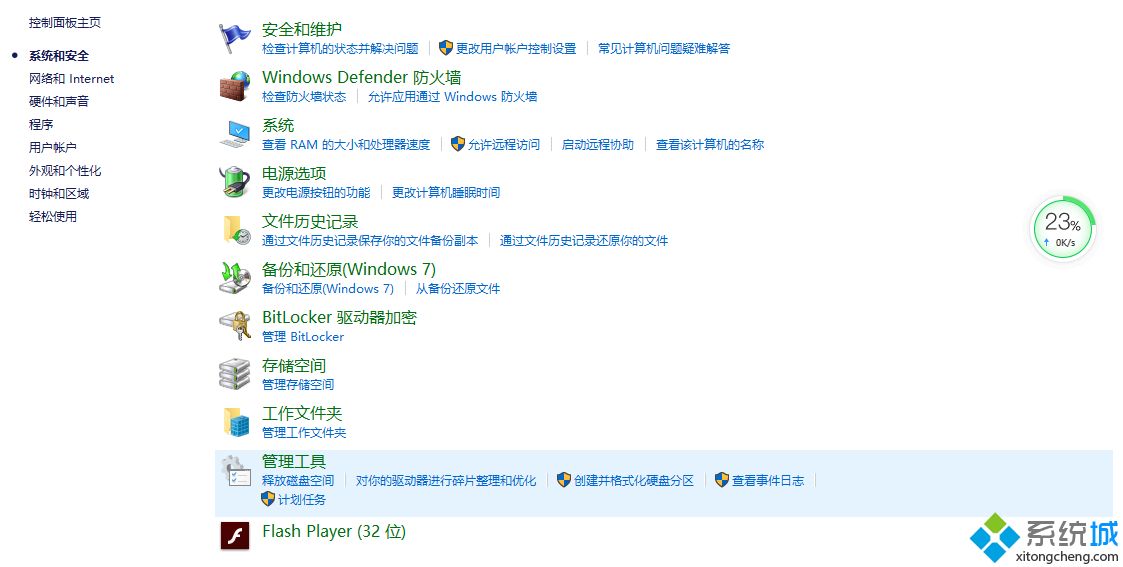
3、点击进去之后我们再点击服务选项。
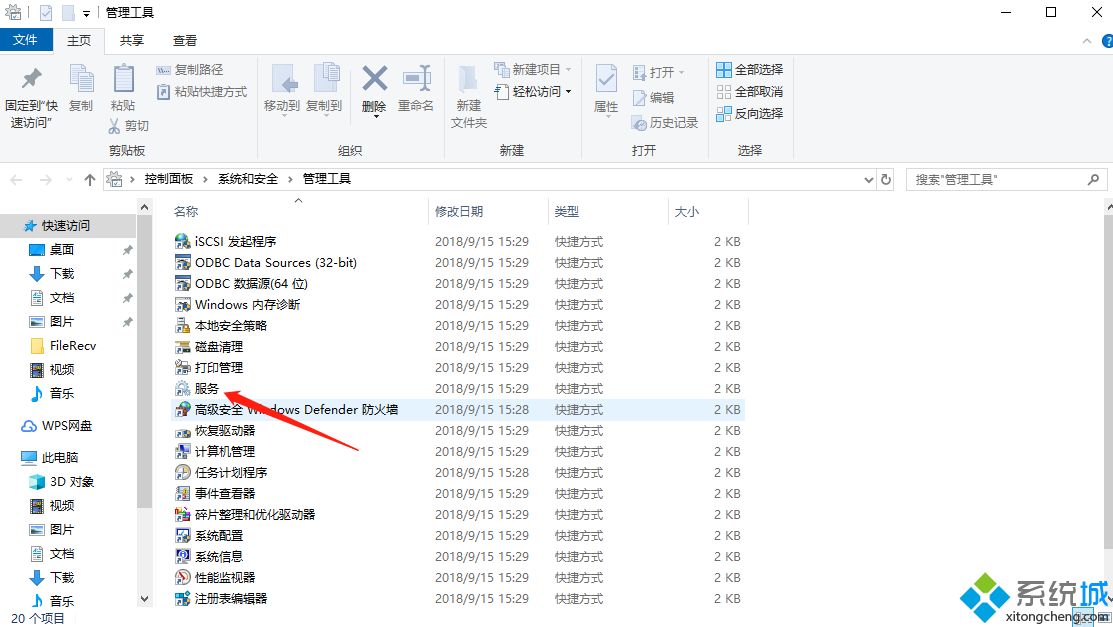
4、接着我们在服务选项里找到Plug and Play,就是即插即用,在一般情况下这个选项都是开启的,假如我们点击进去发现是关闭的,我们右键点击它选择启动就好啦。
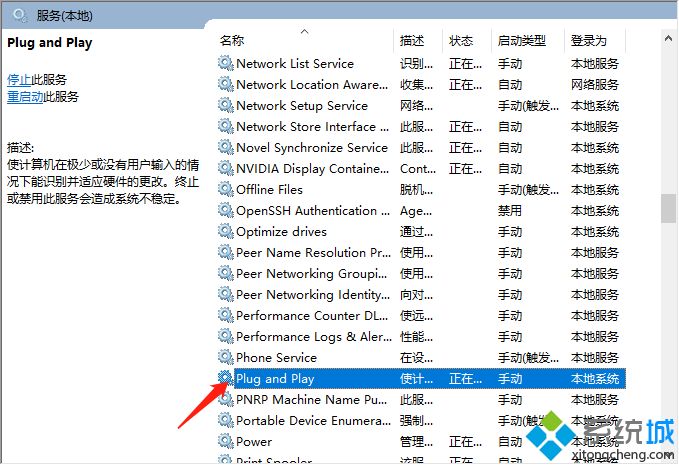
上述给大家讲解的便是win10即插即用服务不可用的详细解决步骤,只要按照上面的方法将即插即用服务开启就可以了。
我告诉你msdn版权声明:以上内容作者已申请原创保护,未经允许不得转载,侵权必究!授权事宜、对本内容有异议或投诉,敬请联系网站管理员,我们将尽快回复您,谢谢合作!










